أحد أهم عوامل نجاح المتاجر الإلكترونية هو اختيار بوابة الدفع تتناسب مع متطلبات عملاء المتجر الإلكتروني وتوفر لهم العديد من خيارات الدفع المختلفة.
وأحد أهم خيارات بوابات الدفع هي بوابة الدفع Checkout.com وهي تعد من بوابات الدفع المتعددة التي توفر أكثر من 20 طريقة دفع مختلفة للعملاء وبالتالي توفر لهم خيارات متعددة لإتمام الدفع عبر المتجر الإلكتروني.
والجدير بالذكر أنك ستجد بوابة Checkout.com هي بوابة الدفع الرئيسية لأكبر المنصات والشركات العالمية على سبيل المثال Netflix أو محفظة Coinbase وكذلك شركة Samsung وشركة Sony وشركة Deliveroo وشركة Hopper وغيرهم الكثير، وتلك المنصات تتعرض لضغط كبير في عمليات الشراء وكذلك تحتاج إلى معدل أمان وموثوقية مرتفع.
لذلك في مقال اليوم سنقدم لكم مراجعة شاملة عن بوابة الدفع Checkout.com وأهم المميزات التي جعلتها بوابة دفع رئيسية لأهم الشركات العالمية وكذلك بعض العيوب التي قد تواجهكم أثناء الاستخدام مع شرح تفصيلي لطريقة إنشاء وتفعيل حساب جديد والربط مع أغلب المنصات الإلكترونية، فتابع القراءة معنا.
ما هي بوابة الدفع Checkout
بوابة الدفع Checkout.com هي عبارة عن منصة تساعد على معالجة المدفوعات عبر الإنترنت على المتاجر الإلكترونية وذلك بين البائع والمشتري مقابل عمولة تكون نسبة من إجمالي المبلغ المدفوع.
تأسست شركة Checkout.com في عام 2009 م باسم Opus Payments وذلك من قبل Guillaume Pousaz ومقرها الرئيسي في توتنهام في المملكة البريطانية المتحدة وبعد ذلك تم تغيير اسم الشركة إلى اسم Checkout.com وإعادة إطلاق الشركة بالمسمى الجديد بشكل رسمي عام 2012 م.
وبعد ذلك أخذت خدمات شركة Checkout.com تتوسع من حيث عدد الدول المدعومة وخيارات الدفع المتاحة للعملاء واستطاعت في عام 2013 م أن تكون عضوًا في MasterCard International وبعدها مباشرًا في Visa Europe وأصبحت من أوائل الشركات التي توفر خيار الدفع عن طريق البطاقة الإئتمانية الفيزا أو الماستر كارد عبر المتاجر الإلكترونية.
وكذلك أخذت تنتشر من حيث عدد المقرات الرسمية حيث وصلت إلى 20 مقر مختلفة حول العالم خصوصًا في الدول العربية حيث لها مقر في المملكة العربية السعودية ونفس الأمر في الإمارات العربية المتحدة.
وخلال الفقرات التالية سنتعرف على بوابة الدفع Checkout.com بشكل أكثر تفصيلي من حيث المميزات والعيوب، فتابع القراءة معنا.
مميزات بوابة الدفع Checkout
توفر بوابة Checkout مجموعة كبيرة من المميزات التي تجعلها أحد خيارات الدفع الرئيسية لأصحاب المتاجر الإلكترونية وأهم تلك المميزات هو الآتي:
- تدعم الدول العربية: تدعم بوابة الدفع Checkout.com أكثر من 170 دولة مختلفة حول العالم بأكثر من 150 عملة وتشمل عدد كبير من الدول والعملات العربية في إرسال واستقبال الأموال.
- طرق دفع متعددة: توفر Checkout.com طرق دفع متعددة أمام عملاء متجرك الإلكتروني حيث تدعم 20 وسيلة دفع مختلفة على سبيل المثال الدفع عن طريق Visa أو Mastercard أو Paypal أو Apple Pay أو Google Pay أو Wechat وكذلك تدعم طرق دفع محلية على سبيل المثال فوري في مصر وبطاقات مدى في المملكة العربية السعودية والعديد من الخيارات الأخرى.
- تدعم العملات المشفرة: تدعم Checkout.com التعامل مع كافة العملات المشفرة على سبيل المثال Bitcoin وعملة Dogecoin وغيرهم الكثير.
- المدفوعات المتكررة: تستطيع الاعتماد على بوابة Checkout.com في استقبال المدفوعات المتكررة على سبيل المثال الاشتراكات والخدمات حيث يتم خصم المبلغ من بطاقة المشتري بشكل تلقائي مع موعد التجديد المحدد وكذلك استقبال المدفوعات المتغيرة على سبيل المثال التبرعات وغير ذلك.
- التعاملات المباشرة: تساعدك بوابة Checkout.com على إصدار الفواتير بشكل مباشر من داخل حسابك دون الحاجة إلى المتاجر الإلكترونية مع إمكانية إرسال تلك الفواتير عن طريق البريد الإلكتروني أو رسائل الهاتف أو المشاركة عن طريق رمز QR.
- تجهيز التقارير: تساعدك Checkout.com على إعداد تقارير شاملة من جميع المعاملات المالية الواردة والصادرة والرسوم والأرباح وغير ذلك مع إمكانية تحميل التقارير كملف إكسيل جاهز للاستخدام والعرض المباشر.
- التوافق مع منصات إنشاء المتاجر الإلكترونية: تدعم Checkout.com الربط مع أغلب منصات المتاجر الإلكترونية الأساسية بإضافات جاهزة للاستخدام بشكل مباشر على سبيل المثال منصة Woocommerce ومنصة Bigcommerce ومنصة Wix ومنصة OpenCart وغيرهم الكثير.
- ترميز iFrame: توفر Checkout.com إمكانية التضمين داخل متجرك الإلكتروني عن طريق ترميز iFrame مع إمكانية التحكم فيه والتخصيص بشكل كامل بما يتناسب مع هوية متجرك الإلكتروني ولكن يكون أقل أمانًا لأن خادم المتجر الإلكتروني سيكون مشارك في تأمين نقل البيانات.
- تطبيق Checkout.com: توفر شركة Checkout.com تطبيق هاتف يعمل على نظام Android و iOS تستطيع من خلاله متابعة كافة الأنشطة على حسابك في Checkout.com والحصول على إشعارات عند استلام المدفوعات وكذلك إرسال الفواتير وغير ذلك.
- قاعدة معرفية: توفر بوابة Checkout.com قاعدة ضخمة من البيانات التي تتضمن إجابات وحلول الأسئلة والمشاكل الشائعة ومكتبة تعليمية إرشادية متعددة الوسائط كدليل متكامل حول نظام سترايب وطريقة التعامل معه.
- الحماية والأمان: يتميز Checkout.com بأنه أكثر بوابات الدفع أماناً وموثوقية حيث تتوافق مع معيار الأمان PCI DSS من الفئة الأولى والتي تعد أعلى معايير أمان للمعاملات المالية عبر الانترنت كما يطبق بروتوكولات حماية وتشفير متعددة الطبقات على بيانات المعاملات المالية لتبقى بيانات المدفوعات والعملاء بأمان تام ويقوم بتشفير معلومات البطاقة الائتمانية خلال نقلها لمنع سرقة البيانات ومعالجتها على شبكته الخاصة دون حفظها على موقع المتجر الالكتروني لحماية البيانات في حال تعرض المتجر للاختراق، وكذلك يوفر خدمة 3D Secure التي تعمل على منع الوصول الغير مصرح للحسابات.
عيوب بوابة الدفع Checkout
يوجد لبوابة الدفع Checkout.com مجموعة من العيوب أيضًا مثل ما كان لديها قائمة من المميزات وأكثر العيوب الشائعة هو الآتي:
- غلق الحسابات المتكرر: يواجه أغلب مستخدمين Checkout مشكلة بسبب غلق الحسابات بشكل فوري دون سابق إنذار، وذلك لأن شركة Checkout تحدد مجموعة من القواعد والشروط الصارمة وإذا تم تجاوزها يؤدى إلى غلق الحساب المباشر، وذلك ينعكس على مدى الحماية والأمان التي توفرها لمستخدميها أيضًا.
- الدعم الفني: توفر بوابة Checkout.com إمكانية التواصل مع الدعم الفني عن طريق البريد الإلكتروني أو المكالمة الهاتفية أو الدردشة الداخلية والتي سيتم تحويلها أيضًا إلى البريد الإلكتروني وليس الدعم الفني المباشر، ولكن يؤخذ عليها أن معدل الرد على البريد الإلكتروني يصل إلى 48 ساعة في نفس الوقت أصبحت أغلب بوابات الدفع الأخرى توفر دعم فني عن طريق الدردشة المباشرة 24 ساعة على مدار الأسبوع، والجدير بالذكر أنها توفر فريق متخصص في حل المنازعات والعمليات الاحتيالية ورد المدفوعات، لذلك يؤخذ عليها طرق التواصل وبطء معدل الاستجابة فقط.
- لا تدعم المشاريع الصغيرة: عند التسجيل في شركة Checkout تقوم بمراجعة المشروع التجاري بالكامل من حيث الموقع الإلكتروني والمبيعات والأرباح وغير ذلك ويتم رفض المشروعات الصغيرة ولم تحدد شركة Checkout.com معايير المشاريع الصغيرة ولكن أغلب المشاريع التي لم تحقق ربح أكثر من 10 ألف دولار خلال العام السابق من التسجيل قد تكون نسبة القبول منخفضة.
ستلاحظ أن اغلب عيوب بوابة الدفع Checkout.com هي عيوب قطعية خصوصًا شروط التسجيل، عند القدرة على التغلب عليها ستجد أن المميزات أكثر بكثير من العيوب السابقة، وستكون المقارنة الأساسية بينها وبين بوابات الدفع الأخرى.
والآن بعد أن تعرفنا على كافة النقاط الفنية الخاصة ببوابة الدفع Checkout.com سنقدم لكم أهم الأمور التقنية من حيث إنشاء وتفعيل حساب جديد وطريقة الربط مع منصات إنشاء المتاجر الإلكترونية، فتابع القراءة معنا.
طريقة إنشاء حساب جديد على بوابة Checkout
يمكنك إنشاء حساب جديد على بوابة Checkout.com بواسطة بعض الخطوات التقنية البسيطة والتي سنوضحها لكم خطوة بخطوة في الفقرات التالية.
بداية الأمر تقوم بالدخول إلى الموقع الرسمي www.checkout.com وبعد ذلك تقوم بالضغط على Get in touch وذلك كما موضح في الصورة التالية:
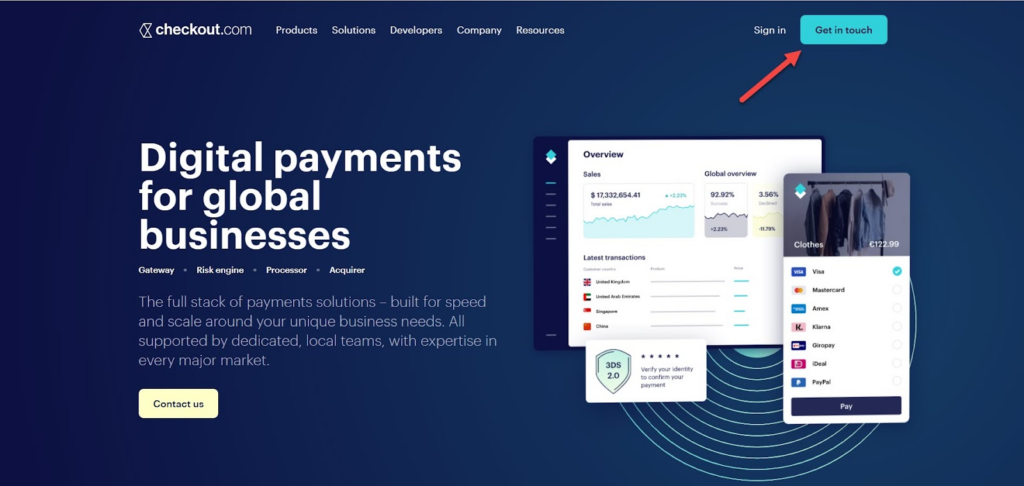
وبعد ذلك سيطلب منك كتابة نموذج عن مشروعك التجارية، حيث سيطلب منك كتابة الاسم الأول والاسم الأخير كما في بطاقة الهوية الوطنية ثم كتابة المسمى الوظيفي ورقم الهاتف مسبوق بكود المحافظة.
بعد ذلك تقوم بكتابة البريد الإلكتروني ويجب أن يكون بريد أعمال Business Email وبريد الأعمال هو البريد الرسمي الذي يضم اسم مشروعك الإلكتروني وينتهي بنطاق info.com وغير ذلك سيتم رفض تقديم الطلب.
والجزء الثالث من الطلب سيطلب منك كتابة اسم الشركة والدولة ومتوسط الدخل الشهري لمشروعك الإلكتروني ووصف مختصر للمشروع وطريقة التعرف على بوابة الدفع وبعد ذلك تضغط على Send Inquiry وذلك كما موضح في الصورة التالية:
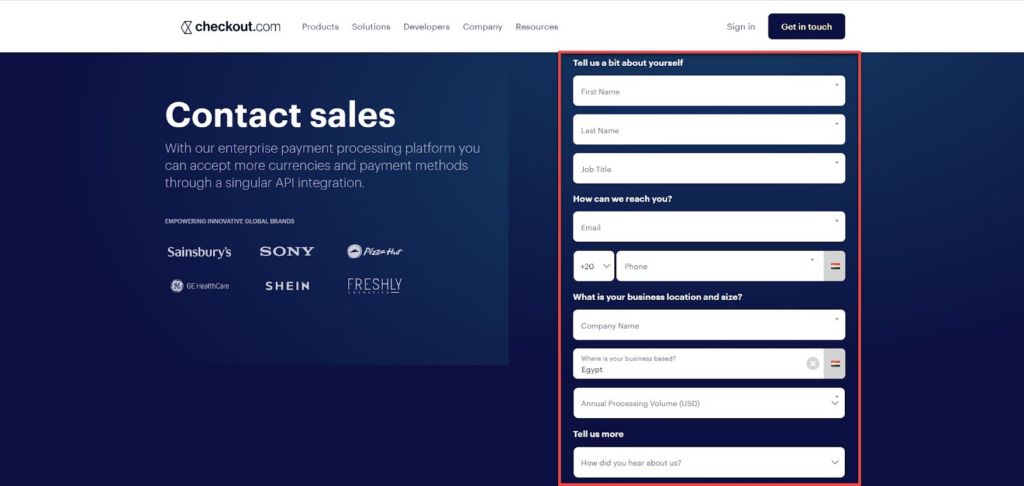
بعد ذلك سيتم إرسال رسالة تفعيل على البريد الإلكتروني المسجل، فتقوم بالذهاب إلى البريد الإلكتروني ستجد رسالة من Checkout.com والجدير بالذكر أن صلاحية تلك الرسالة هي 7 أيام فقط وبعد ذلك يجب إعادة التسجيل من البداية مرة أخرى، وتقوم بالضغط على Get Started كما موضح في الصورة التالية:
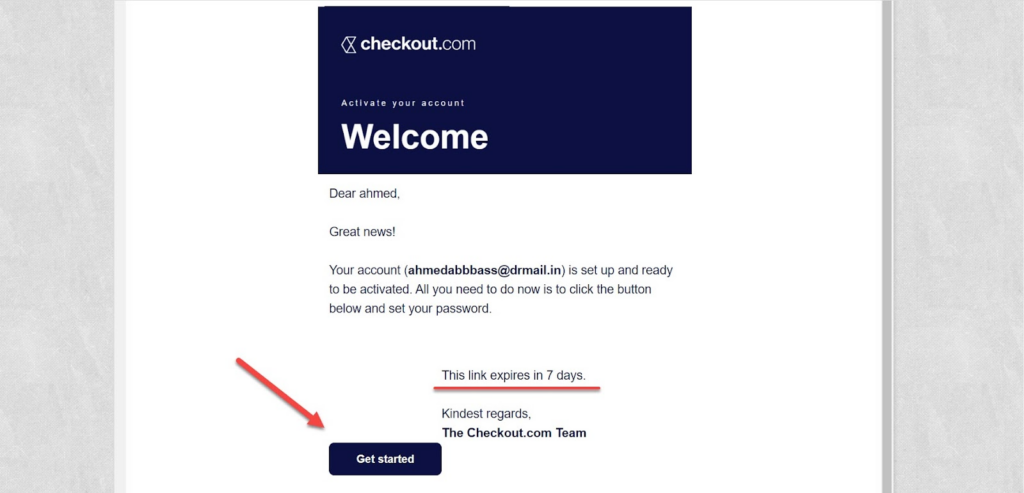
بعد ذلك سيتم تحويلك إلى موقع Checkout.com مرة أخرى من أجل استكمال خطوات التسجيل، فتقوم بالضغط على Get Started كما موضح في الصورة التالية:
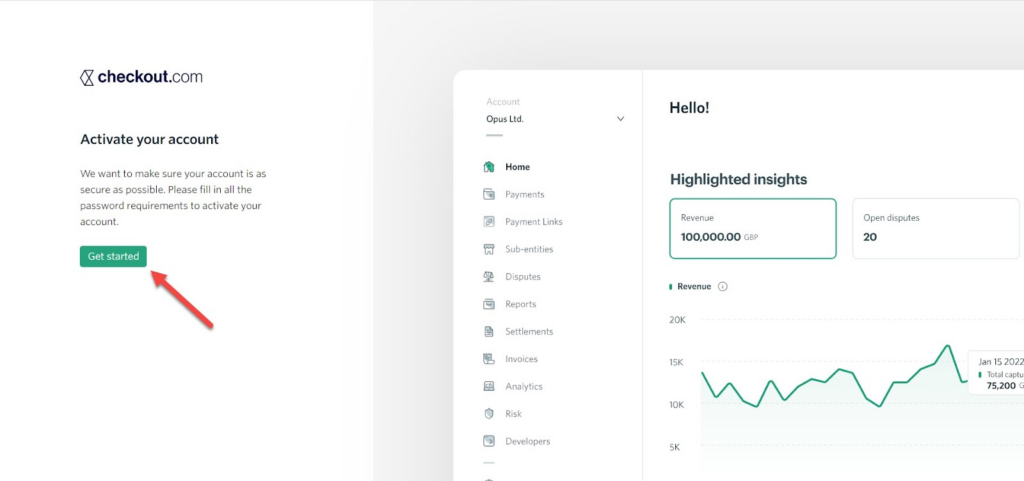
الخطوة التالية سيطلب منك كتابة سؤال أمان تستطيع الاعتماد على أحد النماذج الجاهزة ثم تقوم بكتابة الجواب المناسب، وقد تحتاج لسؤال وجواب الأمان بعد ذلك إذا تم فقدان كلمة المرور أو اختراق الحساب أو غير ذلك، لذلك يجب حفظهم في مكان آمن، وبعد ذلك تقوم بالضغط على Next كما موضح في الصورة التالية:
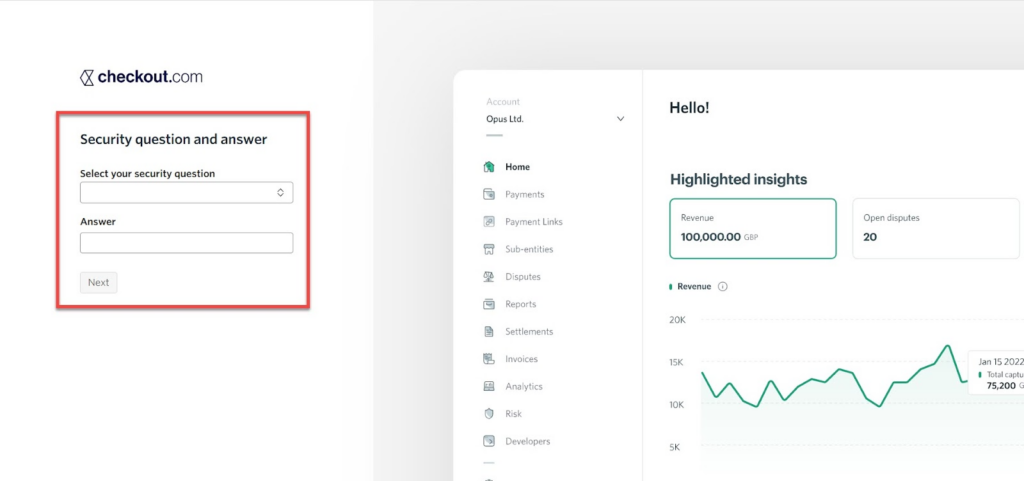
وبعد ذلك تقوم بكتابة كلمة المرور ويجب أن تتكون من 8 حروف على الأقل وتشمل حرف كبير وحرف صغير ورقم وستجد دلائل أسفل كلمة المرور إذا كان هناك مشكلة في أي من النقاط السابقة، وبعد ذلك تقوم بالضغط على Activate account وذلك كما موضح في الصورة التالية:
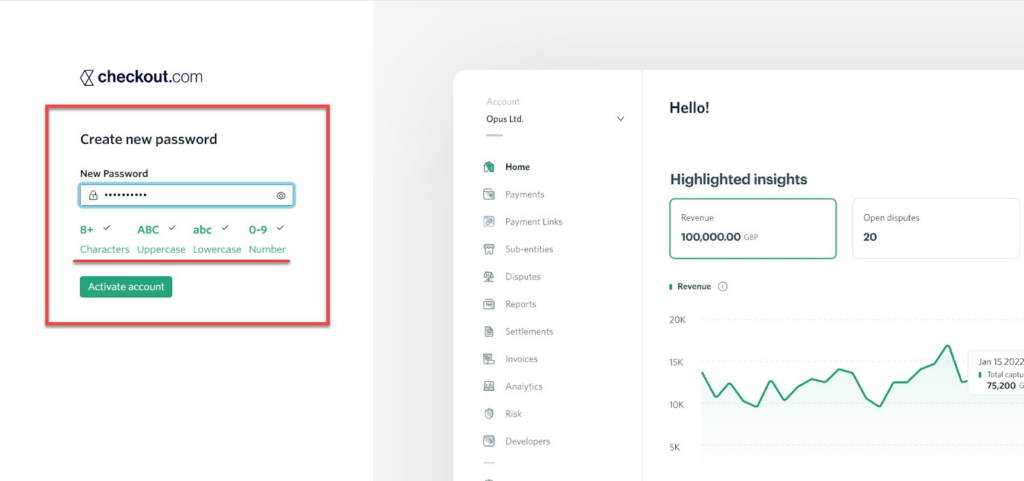
وبهذا الشكل تم إنشاء حساب جديد على بوابة الدفع Checkout.com بشكل ناجح فتقوم بالضغط على Sign in وتقوم بكتابة البريد الإلكتروني وكلمة المرور لتسجيل الدخول إلى صفحة إعدادات Checkout.com وذلك كما موضح في الصورة التالية:
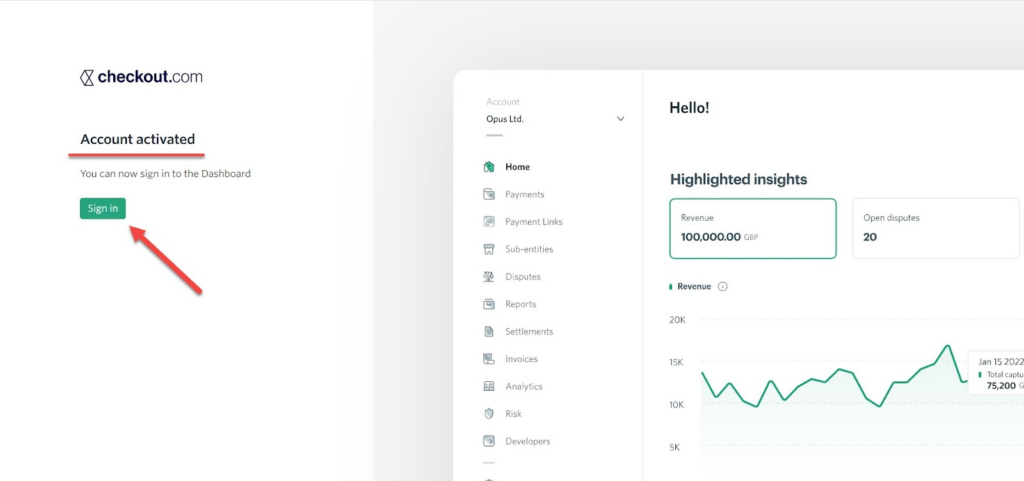
بعد الدخول إلى لوحة تحكم حسابك الرئيسي على Checkout.com ستجد الحساب يعمل على نسخة مؤقتة بصلاحيات محدودة وذلك حتى يقوم الدعم الفني بمراجعة طلب التسجيل الذي قمنا به في الخطوة الأولى من التسجيل والتواصل معك عن طريق البريد الإلكتروني بالموافقة أو الرفض.
وكذلك سيطلب منك مجموعة من المستندات لتأكيد المعلومات الموضحة في طلب التسجيل ثم يقوم بمراجعة تلك المستندات حتى يتم قبول حسابك وتفعيله بشكل كامل للاستخدام المباشر والربط مع المتاجر الإلكترونية، لذلك يجب أن تكون كافة بيانات التسجيل صحيحة بالكامل ومطابقة للأوراق الرسمية.
إنشاء حساب تجريبي على بوابة الدفع Checkout
توفر بوابة الدفع Checkout.com إمكانية إنشاء حساب تجريبي بكامل صلاحيات الحساب الحقيقي وذلك حتى تستطيع تجربة كافة خدمات Checkout.com ومدى التوافق والتخصيص على المتاجر الإلكتروني وغير ذلك.
كما أن صلاحية الحساب التجريبي غير محدودة وتستطيع إنشاء عدد غير محدود من الحسابات التجريبية وبشكل مجاني تمامًا ولكن يشترط أيضًا أن يتم إنشاء الحساب التجريبي بواسطة بريد إلكتروني أعمال أيضًا.
وتستطيع إنشاء حساب تجريبي على بوابة Checkout.com عن الذهاب إلى Get a test account ثم كتابة بيانات التسجيل المطلوبة كالآتي:
- First Name: الاسم الأول.
- Last Name: الاسم الاخير.
- Job Title: المسمى الوظيفي.
- Company name: اسم الشركة.
- Email: البريد الإلكتروني " بريد أعمال "
- Where is your business based: مقر الشركة.
- Annual Processing Volume: متوسط حجم الدخل السنوي.
ويمكنك كتابة بيانات وهمية دون مشاكل لأنه لن يطلب منك تأكيد تلك البيانات بعد ذلك ثم تقوم بالضغط على Create test account وذلك كما موضح في الصورة التالية:
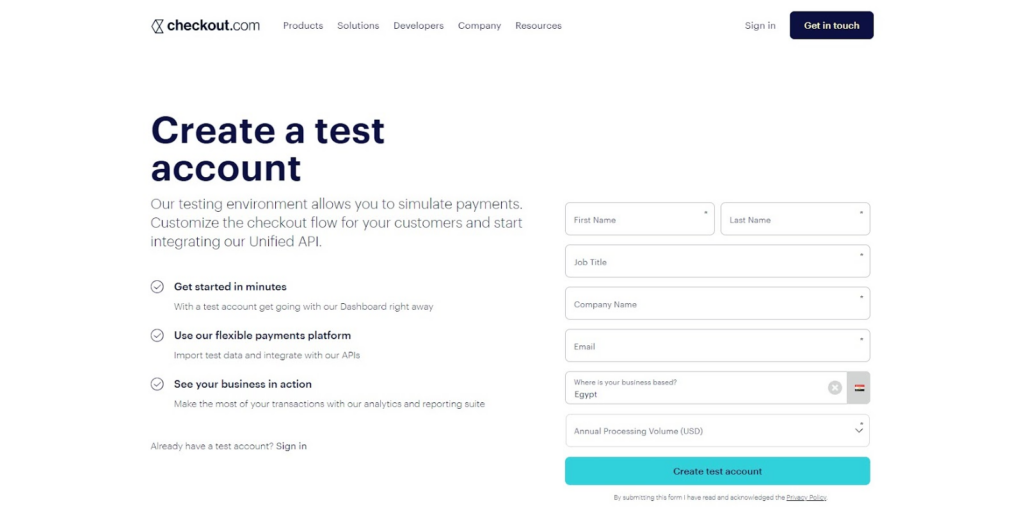
وبعد ذلك ستقوم باتباع كافة خطوات التسجيل كما وضحنا في الفقرة السابقة وسيتم إنشاء وتفعيل الحساب بشكل مباشر.
ربط بوابة الدفع Checkout مع منصة Woocommerce
بعد تفعيل حسابك على بوابة Checkout.com يمكنك البدء في ربط بوابة Checkout.com مع متجرك الإلكتروني، وكذلك يمكنك اتباع نفس الخطوات عند استخدام حساب تجريبي وترغب في تجربة وتخصيص بوابة الدفع على متجرك الإلكتروني.
سنقوم بتطبيق الشرح على منصة ووكومرس Woocommerce وطريقة الربط من المتاجر الإلكترونية الأخرى لن تختلف كثيرًا عن منصة ووكومرس لذلك يمكنك تطبيق نفس الخطوات عليهم أيضًا.
بداية الأمر نحتاج إلى الحصول على مفاتيح الربط الأساسية التي تستخدم لنقل المعلومات والبيانات من Checkout.com ومتجرك الإلكتروني وتلك المفاتيح هم كالآتي:
- Public key
- Secret key
- Token
فنقوم بالدخول إلى لوحة تحكم حسابنا على بوابة Checkout.com وبعد ذلك نقوم باختيار Developers من القائمة العلوية للدخول إلى وضع المطور وذلك كما موضح في الصورة التالية:
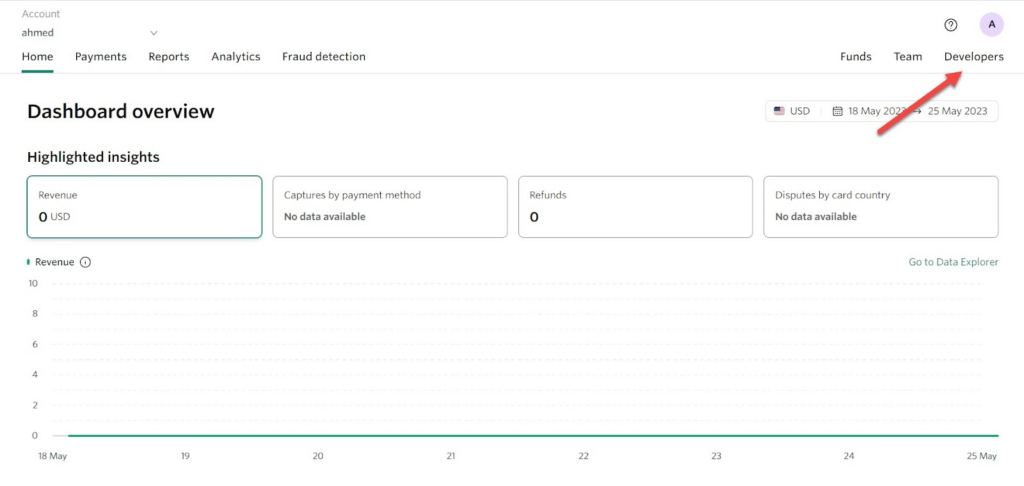
بعد الدخول إلى وضع المطور تقوم بالضغط على Get started للبدء في إنشاء المفاتيح الرئيسية، وبعد ذلك سيفتح لك تبويب API Keys تقوم بالضغط على Create Keys وذلك كما موضح في الصورة التالية:
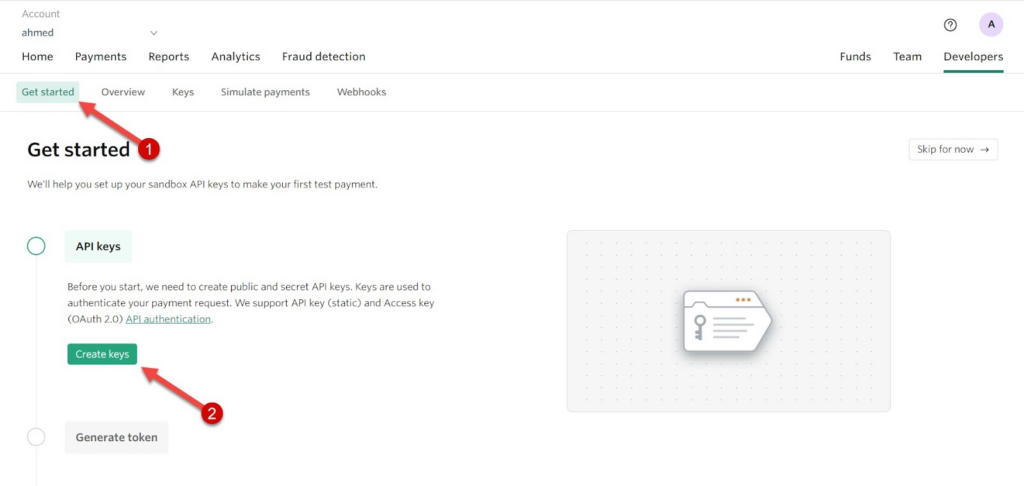
ستجد أن تم إنشاء مفاتيح Public key وSecret key وظهرت في يمين الشاشة، وسيطلب منك تأكيد الحفاظ على تلك البيانات في سرية تامة لأنها تساعد على الوصول إلى كافة التفاصيل المالية على حسابك في بوابة الدفع Checkout.com، فتقوم بالضغط على I have securely sotred my keys وبعد ذلك تضغط على Continue ليستكمل الخطوات وذلك كما موضح في الصورة التالية:
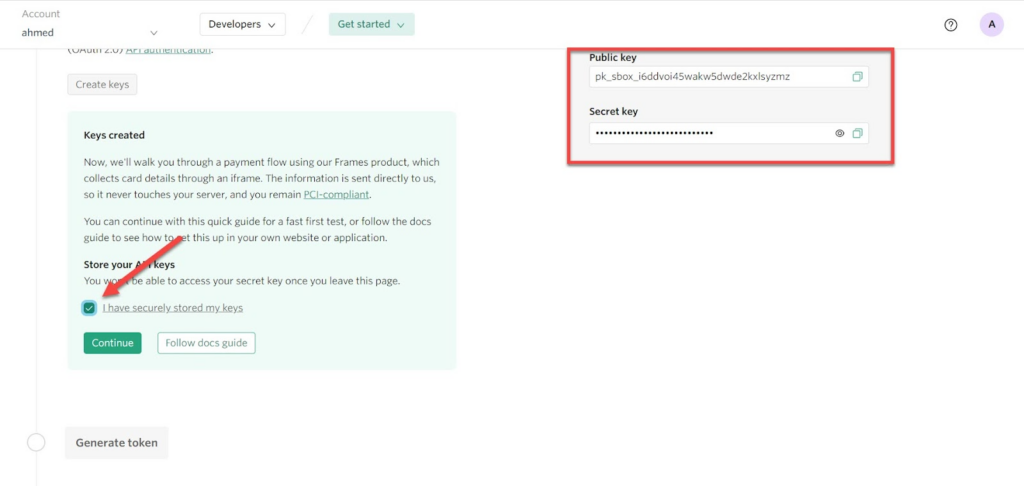
بعد ذلك سنقوم بإنشاء رمز Token وهذا الرمز يكون مرتبط Public key، لذلك سيطلب منك نسخ مفتاح Public key ونسخه في خانة بعنوان Enter Public key وسيطلب منك أيضًا تجربة عملية دفع تجريبية ببيانات بطاقة وهمية موضحه لك كما في الصورة التالية:
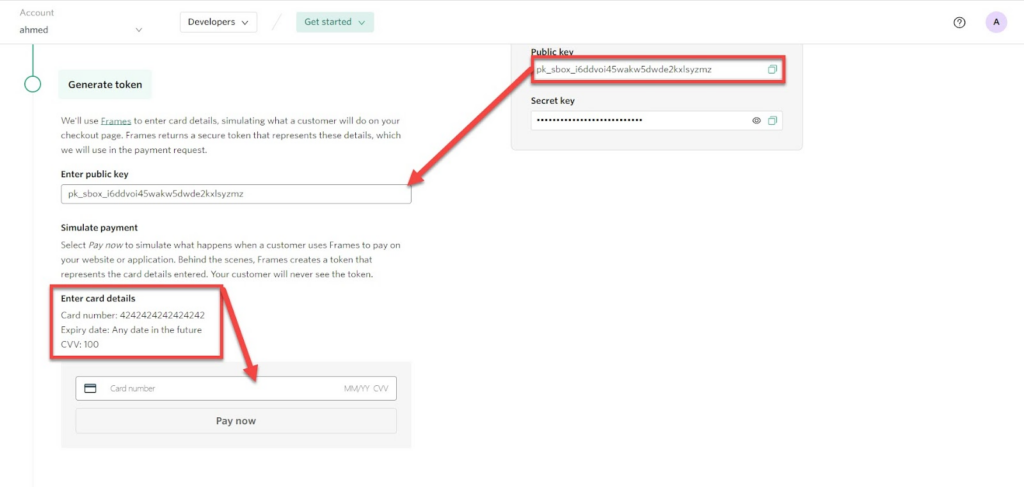
وستلاحظ أن بيانات البطاقة الوهمية عبارة عن رقم البطاقة ورمز CVV ولم يتم تحديد تاريخ انتهاء الصلاحية فيمكن وضع تاريخ انتهاء الصلاحية أي تاريخ بعد تاريخ اليوم الفعلي، وبعد ذلك تقوم بالضغط على Pay now وتلك الخطوة حتى يتأكد من صحة مفتاح Public Key وأن التحويل سيتم على حسابك دون مشاكل وبعد ذلك تقوم بالضغط على Continue كما موضح في الصورة التالية:
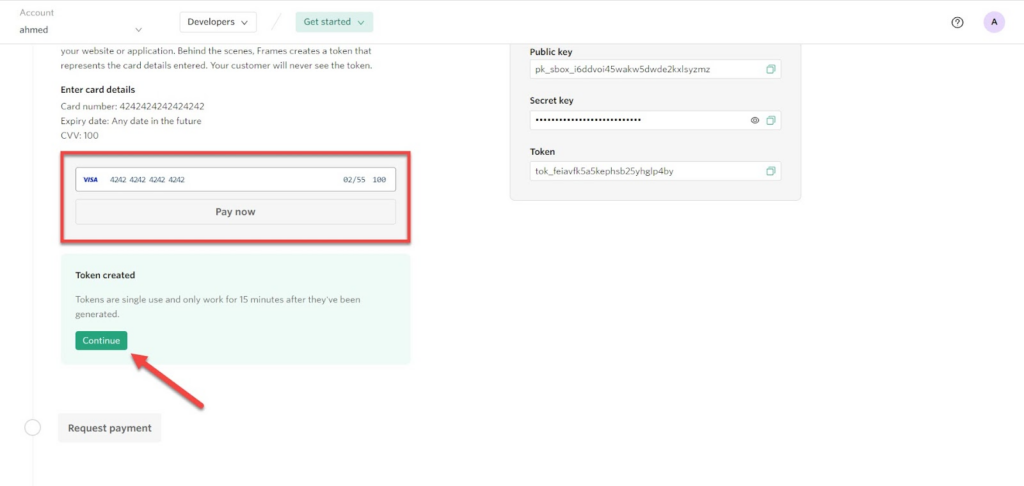
بعد ذلك تقوم بالصعود إلى أعلى نسبيًا ستجد أنه تم إصدار كافة مفاتيح الربط الأساسية كما موضح في الصورة التالية:
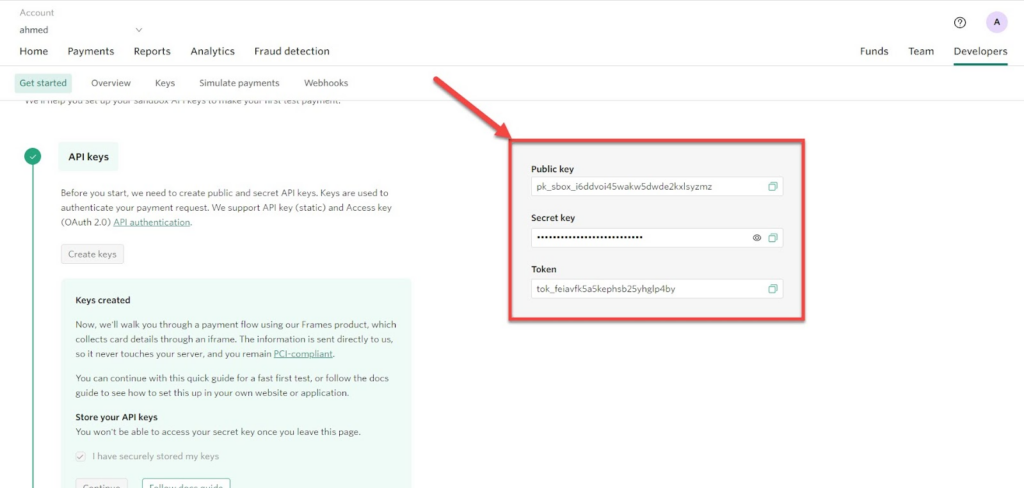
فتقوم بحفظ تلك المفاتيح حيث سيتم استخدامها عند الربط بين بوابة الدفع Checkout.com مع كافة منصات إنشاء المتاجر الإلكترونية المختلفة، على سبيل المثال الربط مع منصة الووكومرس.
ربط بوابة Checkout بمتجر ووكومرس
تقوم بالدخول إلى لوحة الووردبريس الرئيسية لمتجرك الإلكتروني وبعد ذلك تختار خيار إضافات من القائمة الجانبية ثم تختار منها أضف جديد حتى يتم تحويلك إلى متجر الإضافات على الووردبريس.
تقوم بالبحث عن إضافة Checkout.com Payment Gateway وبعد ذلك تقوم بتنصيب الإضافة كما موضح في الصورة التالية:
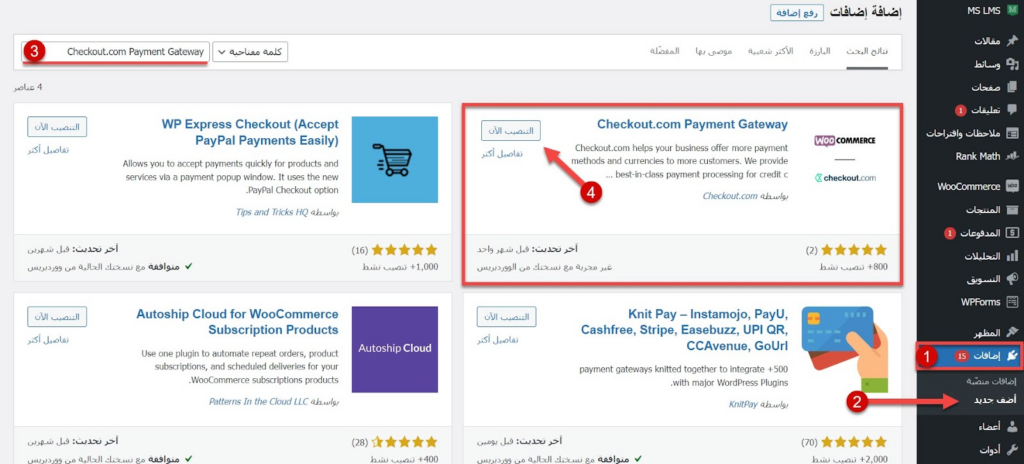
وبعد ذلك تنتظر حتى يتم تنصيب الإضافة على الووردبريس ثم تضغط على تفعيل.
والآن نحتاج إلى الدخول إلى إعدادات بوابة Checkout.com بعد التفعيل، فتقوم بالضغط على Woocommerce من القائمة الجانبية وتختار الإعدادات منها وبعد ذلك تختار تبويب المدفوعات من القائمة الجانبية كما موضح في الصورة التالية:
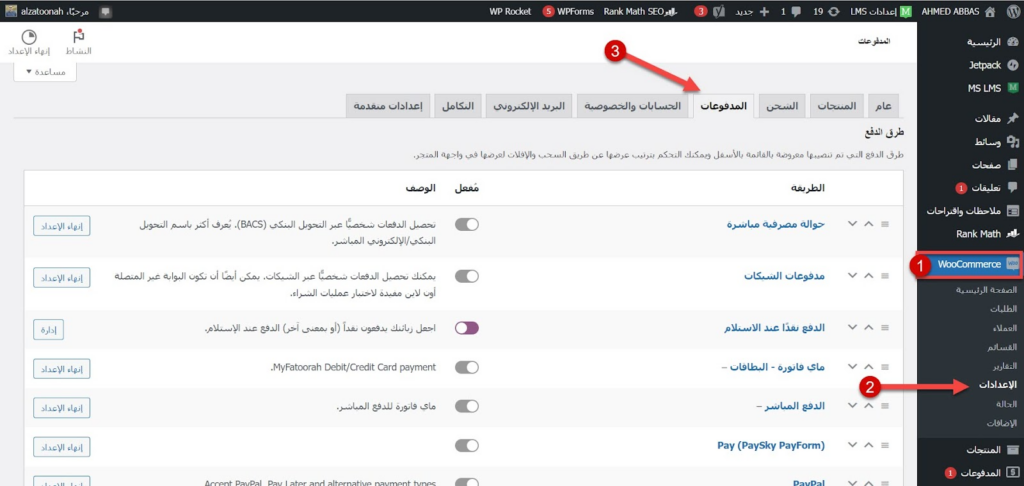
وبعد ذلك سيتم تحويلك إلى صفحة إعدادات المدفوعات على الووكومرس، تبحث عن خيار الدفع الرئيسي بواسطة Checkout.com ثم تقوم بالضغط على إدارة كما موضح في الصورة التالية:
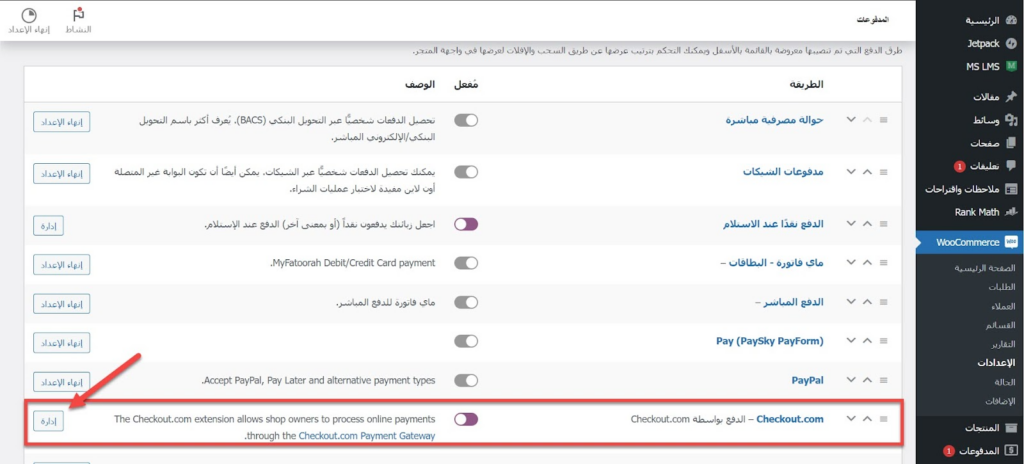
بعد الدخول إلى إعدادات إضافة Checkout.com تقوم بالآتي:
- تفعيل خيار Enable checkout.com cards payment.
- تحديد نوع الحساب من خيار Environment سواء حساب تجريبي Test أو مباشر Live.
- تحديد الجملة التي ترغب أن تظهر على بوابة الدفع في خانة Payment Option Title على سبيل المثال الدفع بواسطة بوابة الدفع Checkout.com.
- كتابة مفاتح Secret key الذي حصلنا عليه من الخطوات السابقة.
- كتابة مفاتح Public Key الذي حصلنا عليه أيضًا من الخطوات السابقة.
وبعد ذلك تقوم بالضغط على حفظ التغييرات وذلك كما موضح في الصورة التالية:
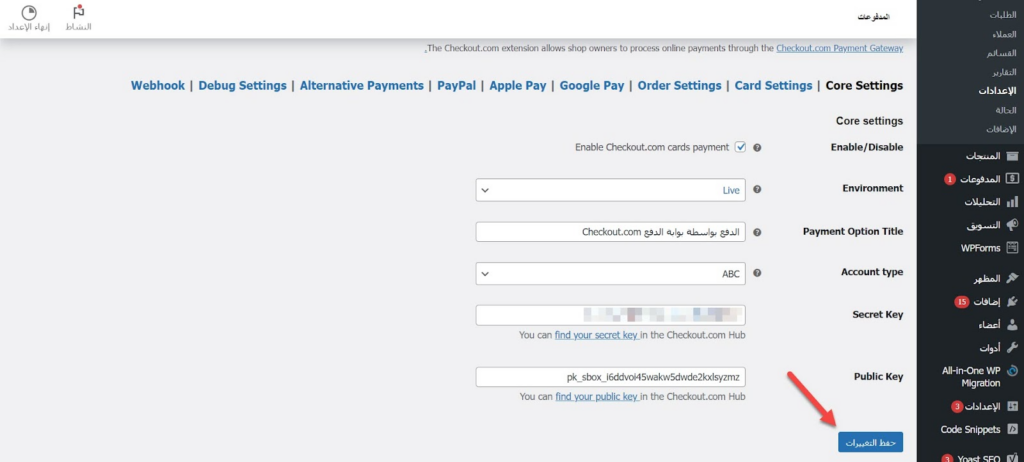
وبهذا الشكل تم تفعيل الدفع عن طريق البطاقة الإئتمانية الفيزا أو الماستر كارد بواسطة بوابة الدفع Checkout.com يمكن تفعيل أحد خيارات الدفع الأخرى أيضًا من بوابة الدفع على سبيل المثال الدفع عن طريق Paypal وذلك كالآتي:
- الدخول مرة أخرى إلى إعدادات إضافة بوابة الدفع Checkout.com.
- اختبار تبويب Paypal من القائمة العلوية.
- تفعيل خيار Enable checkout.com.
- كتابة عنوان طريق الدفع الذي ستظهر في صفحة إتمام الدفع في خانة Title على سبيل المثال Paypal.
- كتابة وصف طريق الدفع الذي ستظهر في صفحة إتمام الدفع في خانة Description على سبيل المثال Pay with Paypal.
وبعد ذلك تقوم بالضغط على حفظ التغييرات وذلك كما موضح في الصورة التالية:

وبنفس الطريقة تستطيع تفعيل خيارات الدفع الأخرى على Checkout.com على سبيل المثال طرق الدفع المحلية وهي بطاقة مدى أو الدفع بواسطة فوري أو غير ذلك عن طريق الخطوات التالية:
- اختبار تبويب Alternative Payment من القائمة العلوية داخل إضافة Checkout.com.
- تفعيل خيار Enable checkout.com.
- كتابة عنوان لطرق الدفع المحلية في خانة Title.
- تحديد طرق الدفع المحلية البديلة من الخيارات المتاحة على سبيل المثال Fawry.
وبعد ذلك تقوم بالضغط على حفظ التغييرات كما موضح في الصورة التالية:
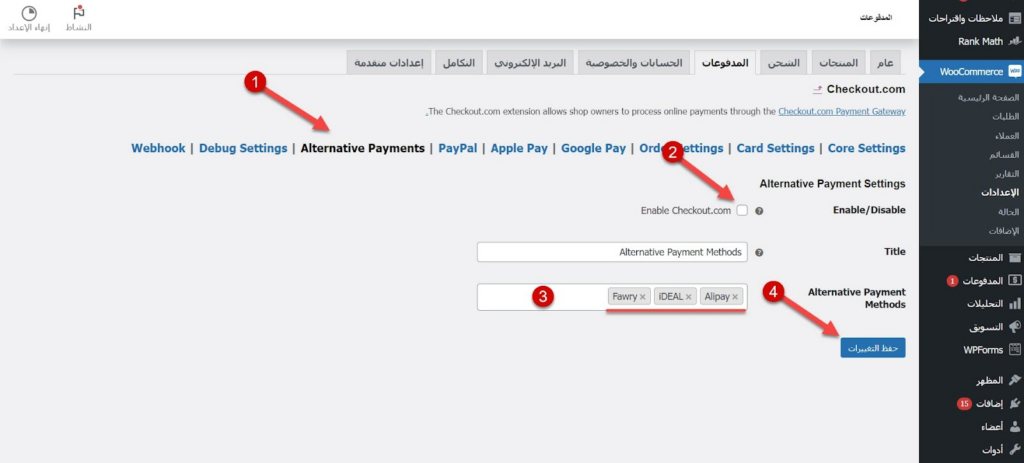
والآن تستطيع معاينة بوابة الدفع Checkout.com على متجرك الإلكتروني أثناء عملية الشراء وستظهر لك خيارات الدفع كما موضح في الصورة التالية:
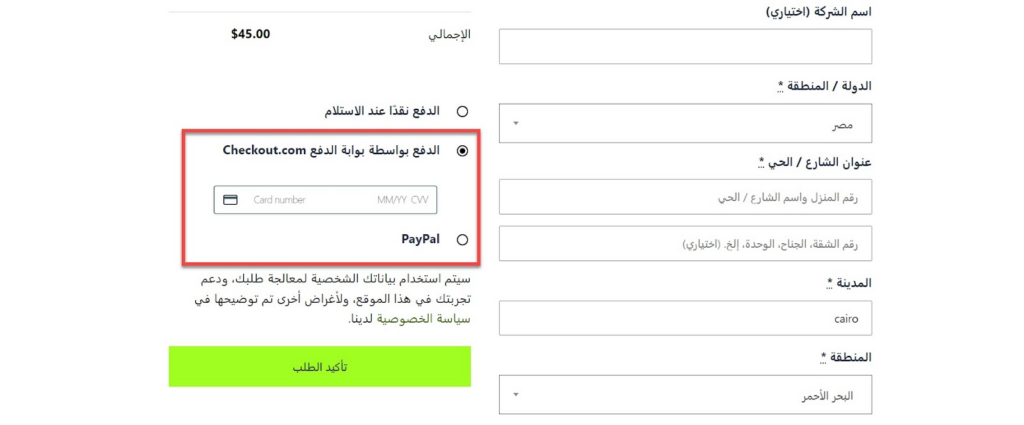
وبهذا الشكل تم ربط بوابة الدفع Checkout.com بشكل ناجح مع متجرك الإلكتروني على منصة الووكومرس وتستطيع اتباع نفس الخطوات في منصات المتاجر الإلكترونية الأخرى.
أقرأ أيضًا: طرق ربط بوابات الدفع بمتاجر ووكومرس
الأسئلة الشائعة
ما تكلفة إنشاء حساب جديد على بوابة الدفع Checkout.com؟
يمكنك إنشاء حساب جديد على Checkout.com مجانًا تمامًا دون أي رسوم.
هل توجد رسوم إدارية أو صيانة سنوية ؟
تتبع بوابة Checkout.com سياسية رسوم تعرف باسم Interchange ++ والتي لا تفرض أي رسوم إدارة أو صيانة سنوية على الحسابات تمامًا.
ما هي شروط التسجيل في بوابة الدفع Checkout.com؟
تفرض شركة Checkout.com شروط تسجيل أصعب نسبيًا من بوابات الدفع الأخرى وتلك الشروط كالآتي:
- سجل تجاري للمشروع الإلكتروني.
- موقع إلكتروني.
- بريد إلكتروني أعمال.
ما هي الدول العربية المدعومة من بوابة الدفع Checkout.com؟
تدعم بوابة Checkout.com أغلب الدول العربية على سبيل المثال مصر والمملكة العربية السعودية والكويت والإمارات والأردن والبحرين والجزائر والعراق والمغرب وغير ذلك الكثير.
ما هي طرق الدفع المتاحة في بوابة Checkout.com؟
توفر بوابة الدفع Checkout.com أكثر من 20 خيار دفع دولي ومحلي وأهم تلك الخيارات هو الآتي:
- Visa.
- Mastercard.
- PayPal.
- Apple Pay.
- Google Pay.
- Alipay.
- WeChat Pay.
- Discover.
- TrueMoney.
- Fawry.
- Mada.
ما هي رسوم وعمولات المدفوعات عبر بوابة الدفع عمولات Checkout.com؟
رسوم وعمولات المدفوعات عبر بوابة Checkout.com معقدة نسبيًا، وذلك لأن شركة Checkout.com لا تعلن عن الرسوم أو العمولات على الموقع الرسمي الخاص بها تمامًا ولا تقدم المتوسط العام أيضًا.
ولكن يجب على أصحاب المتاجر الإلكترونية تقديم طلب بنموذج خاص للمدفوعات إلى الدعم الفني ويقوم الدعم الفني بإرسال كافة الرسوم والعمولات بشكل منفصل لكل مشروع وذلك من خلال هذا الرابط.
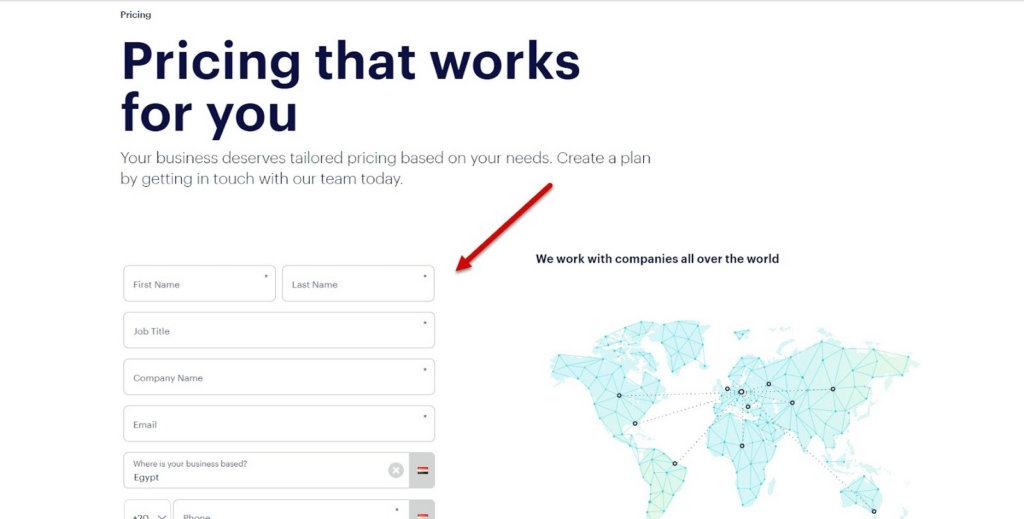
والجدير بالذكر أن الدعم الفني سيقدم لك نموذج بكافة الرسوم لكل وسيلة دفع بشكل تفصيلي ولا يتم تعديل تلك الرسوم تمامًا على مدار استخدامك لبوابة الدفع Checkout.com.
خاتمة
بوابة الدفع Checkout.com تعد أحد أهم حلول المدفوعات عبر الإنترنت التي توفر أكثر من 20 خيار دفع أمام عملاء متجرك الإلكتروني وبذلك تستطيع الاعتماد عليها لجمع كافة طرق الدفع الأساسية بدلاً من الاعتماد على أكثر من بوابة دفع منفصلة على متجرك الإلكتروني خصوصًا أنها توفر الدفع عن طريق البطاقات الإئتمانية الفيزا والماستر كارد والتي تعد الطرق الأكثر استخدامًا في التجارة الإلكترونية.
كما أن بوابة Checkout.com تدعم أغلب دول الوطن العربي ولكن تكمن المشكلة الأساسية في بوابة الدفع Checkout.com هي تجاوز حد القبول لأنها لا تدعم المشروع الصغيرة كما وضحنا خلال المقال ولكن يمكن المحاول حتى تصل إلى درجة القبول.
وبهذا الشكل نكون قد وصلنا إلى خاتمة المقال بعد أن قدمنا لكم مراجعة شاملة لبوابة الدفع Checkout.com من حيث المميزات والعيوب وطريقة إنشاء حساب جديد من البداية تمامًا والربط مع منصة الووكومرس.
وكذلك قد جاوبنا على أهم الأسئلة الشائعة المرتبطة ببوابة الدفع Checkout.com فإذا ما زال لديك سؤال أو استفسار خاص غير موضح في المقال تستطيع التعليق أسفل المقال وسيتم الرد عليكم من قبل متخصصي الدعم الفني في أقرب وقت متاح بإذن الله.


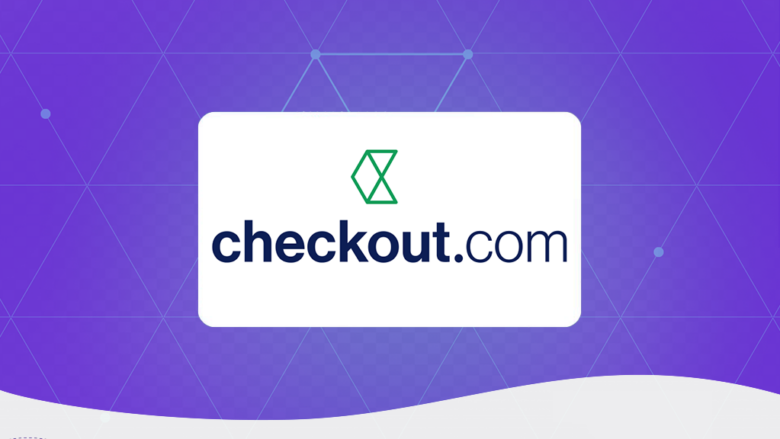


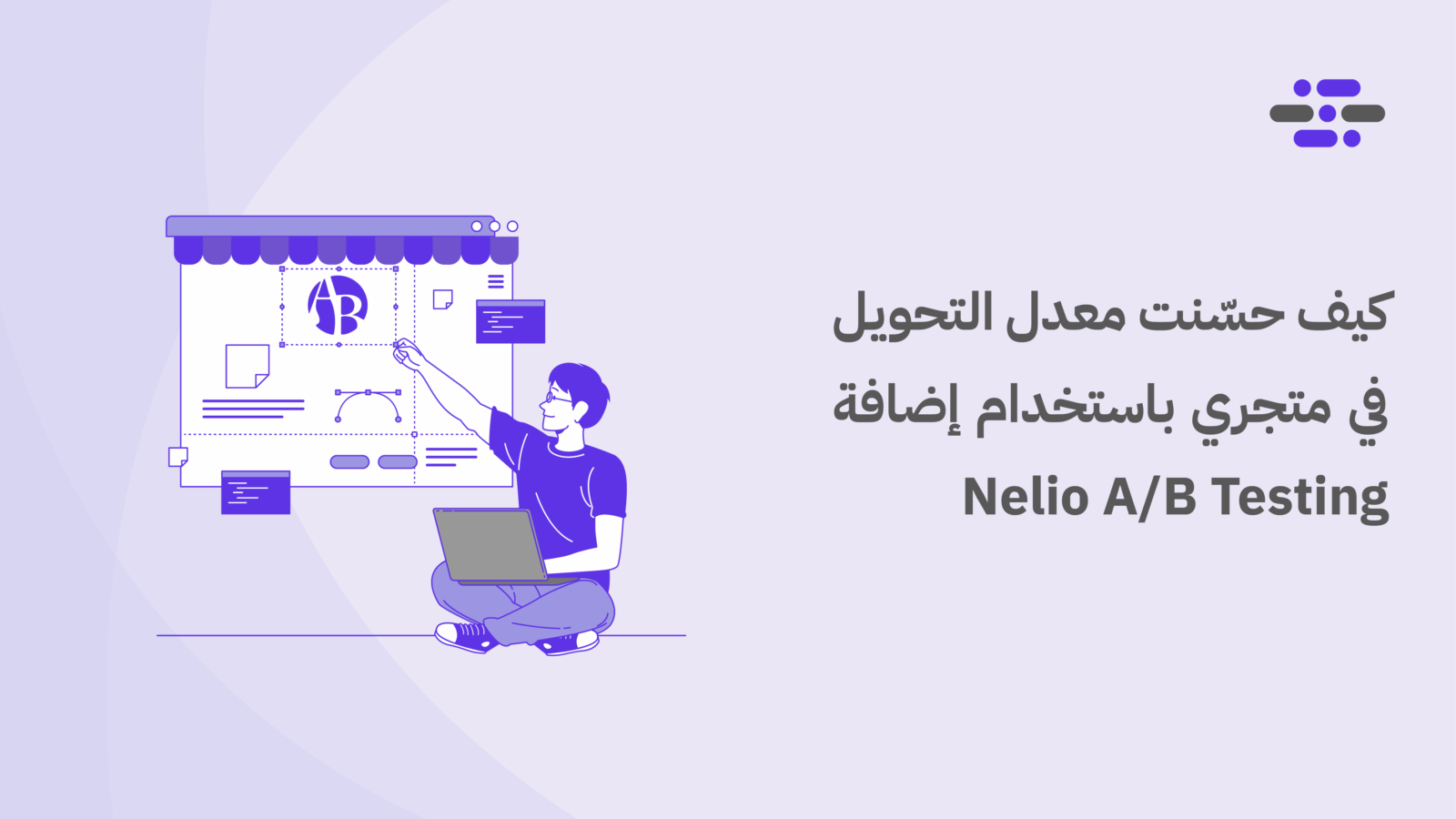
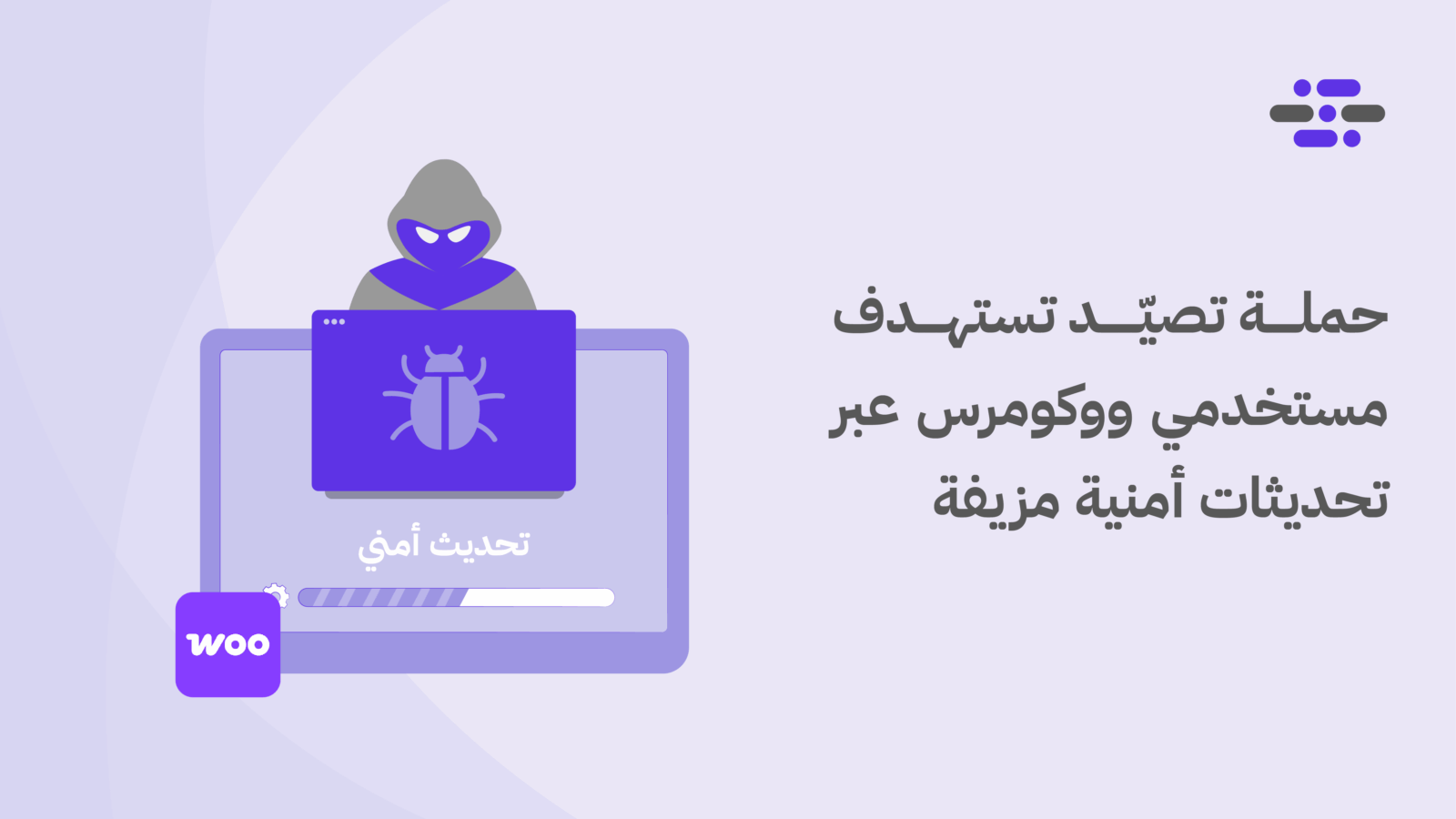
اترك تعليقك